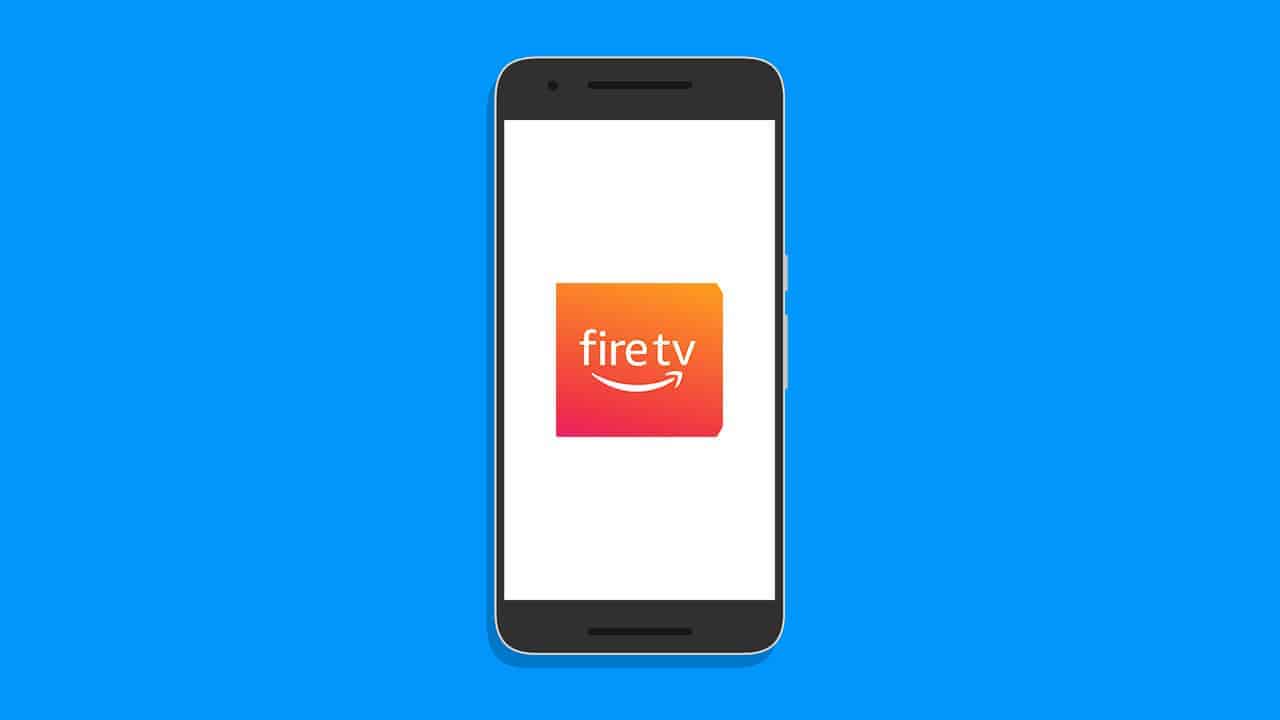Comment empêcher Google Chrome de bloquer les téléchargements sous Windows 11 ou 10 ?
Internet regorge de contenus malveillants. Même les sites Web les plus légitimes peuvent être piratés et des virus peuvent être injectés. Cela signifie que lorsque vous téléchargez un fichier à partir de ces sites Web infectés ; votre PC peut être compromis involontairement.
Heureusement, le navigateur Google Chrome offre une sécurité intégrée qui constitue la première ligne de défense contre les virus et les chevaux de Troie. Lorsque vous essayez de télécharger un fichier à partir d’Internet, si le fichier n’est pas connu de Chrome, vous verrez un avertissement avant qu’il ne soit réellement téléchargé sur votre PC.
Si vous savez que le téléchargement est sûr, mais que Chrome ne vous permet pas de télécharger, dans une telle condition, vous pouvez désactiver temporairement (ou définitivement) la sécurité du navigateur.
Comment empêcher Chrome de bloquer les téléchargements ?
Pour empêcher Google Chrome de bloquer les téléchargements, procédez comme suit :
Étape 1. Ouvrez le navigateur Google Chrome sur votre ordinateur.
Étape 2. Cliquez sur l’ icône à trois points ( Personnaliser et contrôler Google Chrome ) et sélectionnez Paramètres dans le menu déroulant.
Étape 3. Sélectionnez le Confidentialité et sécurité option dans la barre latérale gauche de la page des paramètres de Chrome .
Étape 4. Sur le côté droit de ” Confidentialité et sécurité “, cliquez sur le Sécurité tuile.
Étape 5. Sélectionnez Aucune protection (non recommandé) option sous la section Navigation sécurisée ,
Étape 6. Lorsque vous y êtes invité, cliquez sur le Éteindre dans la fenêtre contextuelle « Désactiver la navigation sécurisée ».
Une fois que vous avez terminé les étapes ci-dessus, Google Chrome ne bloquera plus aucun téléchargement. Cependant, nous vous recommandons d’activer la « protection renforcée » dans le navigateur Chrome une fois que vous avez téléchargé le contenu.
Bien que vous puissiez télécharger un fichier sur Internet en désactivant la protection Chrome, le système d’exploitation Windows 11 ou 10 peut toujours vous empêcher de l’exécuter et empêcher le fichier d’apporter des modifications. Dans ce cas, vous devez le débloquer manuellement.
À lire aussi : Comment activer et utiliser des autocollants de bureau cachés dans Windows 11 22H2
Comment débloquer un fichier sous Windows 11 ou 10 ?
Pour débloquer et ouvrir un fichier dans Windows 11 ou 10, procédez comme suit :
Étape 1. Faites un clic droit sur le fichier et sélectionnez Propriétés dans le menu contextuel.
Étape 2. Basculez vers le Général.
Étape 3. Vérifiez le Débloquer à côté du champ Sécurité .
Étape 4. Cliquez sur Appliquer .
Étape 5. Cliquez sur d’accord.
Une fois que vous avez exécuté les étapes ci-dessus, lorsque vous essayez d’ouvrir ce fichier, Windows ne le bloquera pas.